关于 Droplet 窗口
您可以打开任何 Droplet 以查看其完整的详细信息,并且可以添加、移除和修改设置和源媒体文件。您还可以使用“文件名称模板”修改输出媒体文件的文件名称,并更改 Droplet 将创建的输出媒体文件的目的文件夹。
有关使用文件标识符的更多信息,请参阅关于目的位置标签。
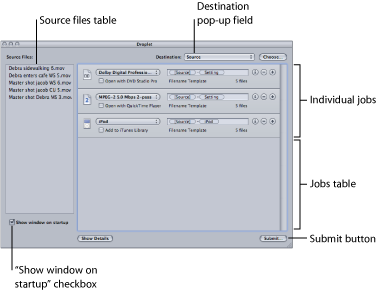
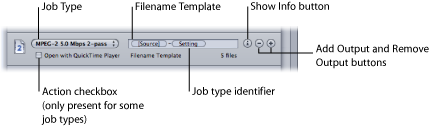
“Droplet”窗口包含以下各项。
- “作业类型”弹出式菜单: 使用此弹出式菜单选择输出媒体文件的类型。选项包括:Apple TV、Blu-ray、DVD、iPhone、iPod、YouTube 等。“其他”选项打开一个对话框,您可以从中选取现有的 Compressor 设置列表。有关这些作业类型的完整描述,请参阅快捷的 Compressor 工作流程:批处理模板方法和关于作业操作。
- “操作”复选框: 选择此复选框激活任何转码后的操作(不只是简单地创建输出媒体文件)。有关更多信息,请参阅添加作业操作。
- 提交: 点按此按钮打开提交对话框并提交批处理。有关提交的更多信息,请参阅使用 Droplet 转码源媒体文件和提交批处理。只有在选择了“启动时显示窗口”复选框时才需要这样做;如果未选择此复选框,会自动提交批处理。